こちらではブラウザ版のYouTubeでレイアウトが変わってしまった時の対処方法をご紹介します、デフォルト表示の場合通常は動画の下に概要やコメントなどが表示されていますよね、そして動画の右下にはオススメ動画などが表示されていたと思います、しかしいつの間にかこのレイアウトが変更されている可能性があるんです、どのような変更かというと動画の下に表示されていた「概要」や「コメント」などが動画の右下の箇所に、そして右下に表示されていたオススメ動画などが動画の下の方に表示されてしまうんですよね、実はこれ不具合ではなく YouTube によるテストなんだそうです、しばらくすれば元のレイアウトに戻ります、ちなみに私のアカウントでもレイアウトの変更がありましたが、大体2週間ほどで元のレイアウトに戻りました、3日ほどで元に戻ったという方もいるようですのでどの程度で元に戻るかはハッキリは分からないみたいです、しかしその間慣れておらず使いにくいレイアウトで我慢するのも大変ですので、レイアウトが元に戻るまでの応急処置をご紹介します。
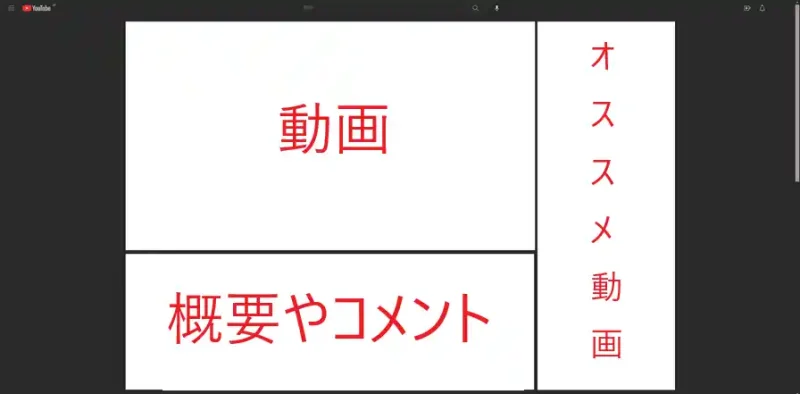
まずはどのようなレイアウトに変更されてしまうのかを確認してみましょう、YouTube がデフォルト表示の場合通常は上の画像のようなレイアウトで表示されていますよね、動画の下の部分に「概要」や「コメント」が、そして右端に「オススメ動画」などが表示されます。
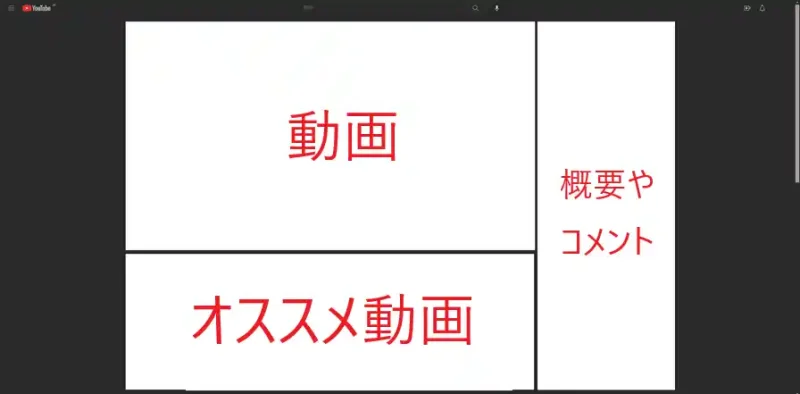
しかしレイアウトが変更されてしまうと、この「概要」や「コメント」の箇所と「オススメ動画」などの箇所が入れ替わってしまうんですよね、当然ですがこのレイアウトに慣れていない為かなり使いにくい印象を受けました。
アカウントをログアウトする
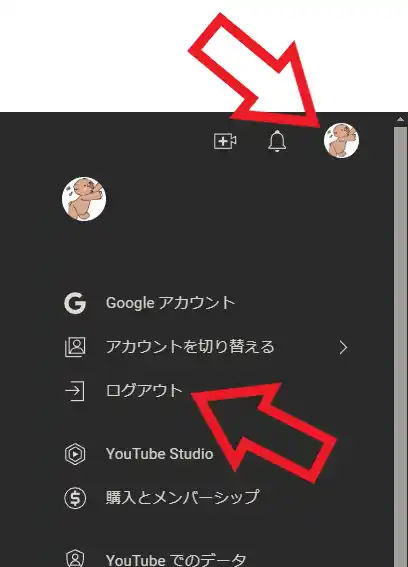
ではレイアウトが元に戻るまでの対処方法をいくつか試してみましょう、1個目はレイアウトが変更されてしまったアカウントをログアウトしてしまう方法です、YouTube のページを開いたら右上のユーザーアイコンをクリックしてください、するとメニューが表示されますので「ログアウト」をクリックしましょう、これでログインしていない状態になりますがレイアウトは元に戻るはずです、もし別のアカウントをお持ちならそちらに切り替えてもいいですね、ただしそのアカウントもレイアウトのテスト対象だった場合は残念ですが諦めましょう。
シークレット ウインドウなどの機能を利用する
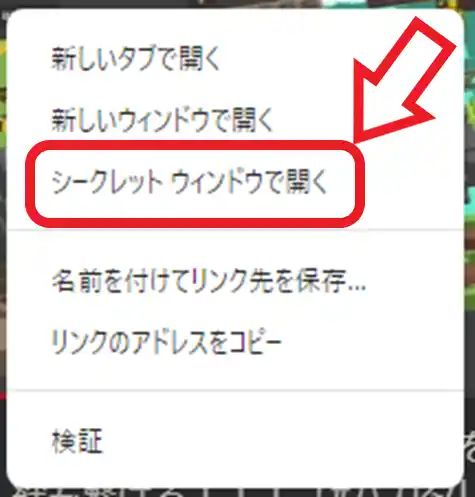
次は Google Chrome の「シークレット ウィンドウ」やMicrosoft Edge の「InPrivate ウィンドウ」などの機能を利用する方法です、先程ご紹介したログアウトする方法だと再生リストなどが使えなくなってしまいますし、オススメの動画も自分とは全く関係のないものになってしまいます、そこで「シークレット ウィンドウ」などの新しいウィンドウで動画を開き、レイアウトが変更されるのを防いでみましょう、まずは「検索結果」「オススメ動画」「再生リスト」などから対象の動画を右クリックしてください、するとメニューが開きますので Microsoft Edge の場合は「リンクを InPrivate ウィンドウで開く」を、Chrome の場合は「シークレット ウィンドウで開く」を、 Vivaldi の場合は「プライベート ウィンドウでリンクを開く」を、Firefox の場合は「リンクを新しいプライベートウィンドウで開く」をクリックしましょう、これで YouTube をログアウトしなくてもログインしていない状態で動画のページを開くことが出来ますので、通常のレイアウトでページが表示されるはずです。
ログアウトした別のブラウザで動画を再生する
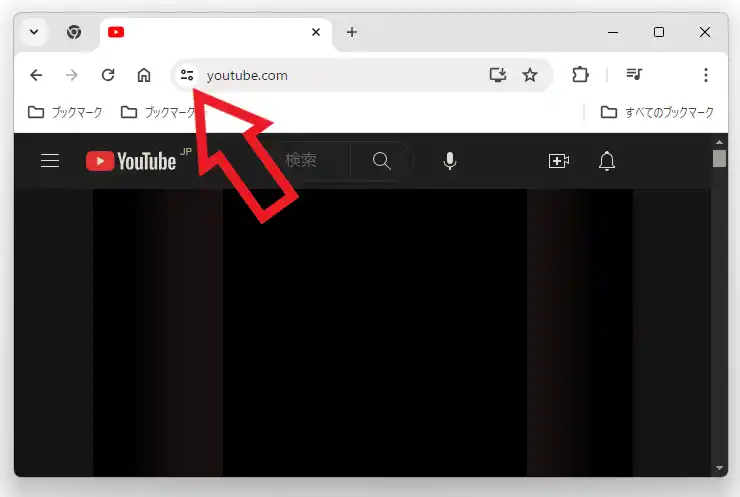
最後は別のブラウザを利用する方法ですね、例として「Edge」と「Chrome」で行ってみましょう、まずはどちらかのブラウザで YouTube にログインしてください、そしてもう片方のブラウザではログアウトしておきます、あとはログインしている方のブラウザで動画のページを開いて、ログインしていない方のブラウザに「サイト情報」をドラッグ&ドロップして動画のページを開くだけですね、ちなみにドラッグ&ドロップで別ブラウザにタブを移動する方法は、「WindowsPCで別のブラウザにドラッグ&ドロップでタブを移動」でも以前ご紹介していますので、分からない方はこちらをご覧になってみてください、ログインしていない方のブラウザで開けばレイアウトは以前のままですし、ログインしてある方のブラウザでオススメ動画や再生リストなどから開きたい動画を選択する事が出来ます。

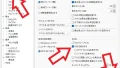
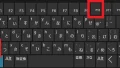
コメント